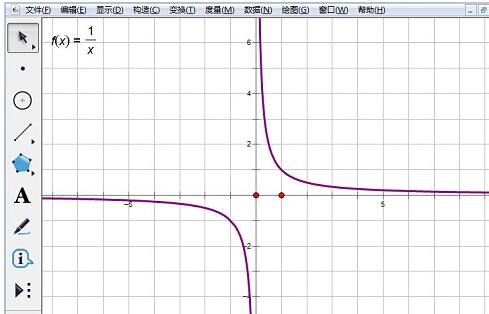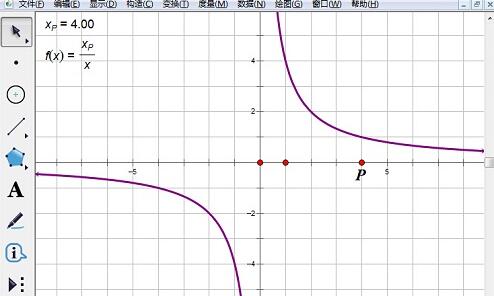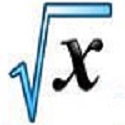几何画板制作反比例函数的详细操作介绍
时间:2022-02-16来源:华军软件教程作者:葫芦娃
相信大伙对几何画板软件都不陌生的,使用该软件来绘制几何图形非常方便的。那么借助几何画板如何制作反比例函数呢?详细操作内容如下介绍。
画确定的反比例函数
1.选择“绘图”—“定义坐标系”命令,建立坐标系。
2.在绘图区鼠标右键选择新建函数,打开新建函数对话框,输入函数如1/x,点击“确定”,这样在绘图区域就会出现函数表达式。
3.然后选中函数表达式并鼠标右键,选择绘制函数,这样反比例函数图像就出现了。
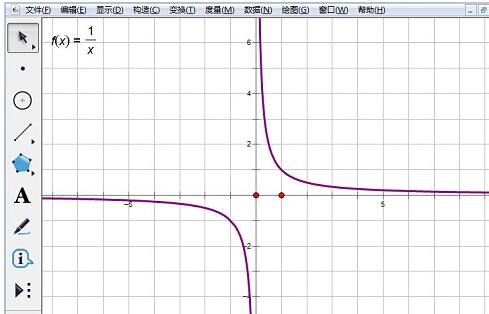
画可变的反比例函数
1.在x轴上建立一个点P,度量点P的横坐标。
2.在绘图区鼠标右键选择新建函数,打开新建函数对话框,以其横坐标为可变参数,选定横坐标,输入函数XP/x,点击“确定”得到函数表达式。
3.然后选中函数表达式并鼠标右键,选择绘制函数,绘制函数图像。当拖动点P移动时,函数也会随之变化。
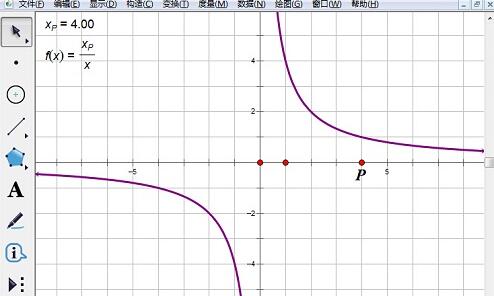
提示:若对系统自带的占满整个绘图区的坐标系不是很满意的,可以在自定义工具下调用蚂蚁坐标系或飞狐坐标系。
上文就讲解了几何画板制作反比例函数的详细操作过程,希望有需要的朋友都来学习哦。
热门推荐
-
一元二次方程计算器
版本: 1.0 官方版大小:74.95 KB
一元二次方程计算器官方版是一款界面简单的方程计算工具。一元二次方程计算器最新版支持分数输入,输出分数...
-
悟空数学
版本: v1.1.2大小:10.23 MB
悟空数学官方版是一款高颜值且专为3-6岁幼儿打造的出色数学练习辅助软件。悟空数学官方版主要功能是培养3...
-
64位WinQSB
版本: 4.5大小:38.7MB
此64位WinQSB安装包专为Windows10和Windows
11系统设计,最大的特点是无需虚拟机即可直接运行。用户可以...
-
行列式计算器
版本: 2.0 官方版大小:116.08KB
行列式计算器官方版是一款非常好用的计算器。行列式计算器最新版可以在这上面随意计算高数问题中的行列式...
-
Arithmetic
版本: 1.0.0 官方版大小:6.18MB
Arithmetic官方版是一款十分受欢迎是专门用于数学算术的软件。Arithmetic官方版软件操作非常简单!软件用...